มาดูกันว่า ฟีเจอร์ใหม่ของ iOS 16 ปรับหน้าจอ Lock Screen ได้แบบละเอียดนี้จะเจ๋งขนาดไหน ปรับได้ละเอียดแค่ไหน มาดูกันเลย!
แก้ไขหน้าขจอ Lock Screen (Editing Your Lock Screen)
หากคุณคุ้นชิ้นกับการใช้ Widget และแก้ไขหน้าตาของ Home Screen อยู่แล้ว การแก้ไขหน้าจอ Lock Screen ใน iOS 16 ก็ทำงานเหมือนกัน
เริ่มจากคุณต้องปลด iPhone ด้วย Face ID หรือ Touch ID เสียก่อน ปัดหน้าจอลงมาด้านล่าง จากนั้นก็กดค้างที่หน้าจอเอาไว้สักครู่
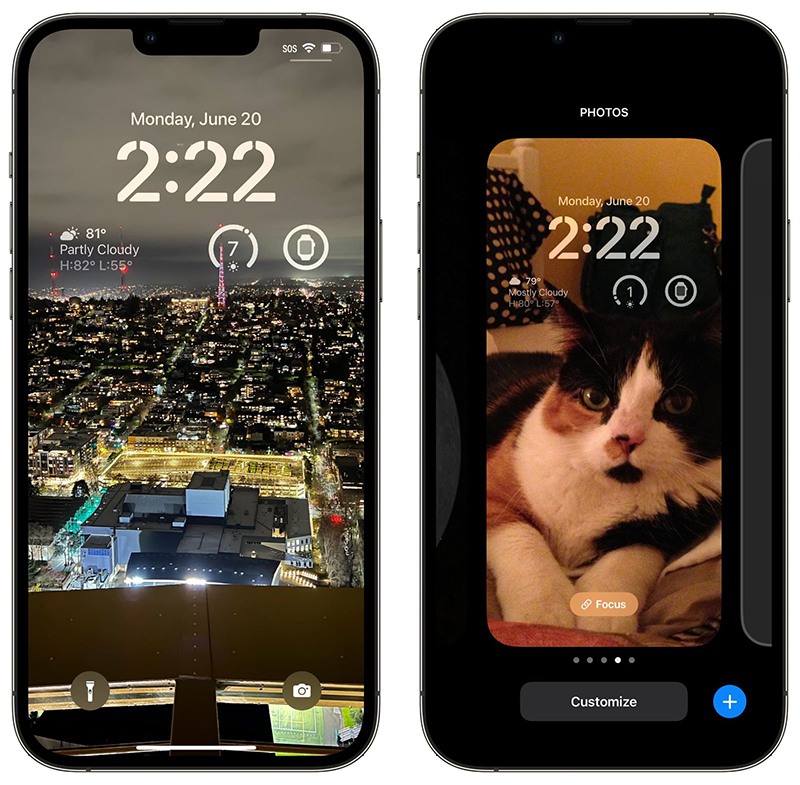
จากนั้นกดที่เครื่องหมาย + สีน้ำเงินเพื่อสร้าง Lock Screen ใหม่ หรือกดที่คำว่า Customize เพื่อปรับแต่งหน้าจอ Lock Screen แทนก็ได้ คุณสามารถเลือกใช้วอลเปเปอร์ สี และ Widget ที่แตกต่างกันได้
คุณสามารถเลื่อนดู หน้าจอ Lock Screen หลาย ๆ อันที่แก้ไขและปรับแต่งเสร็จเรียบร้อยแล้วได้ และเมื่อเปลี่ยนมันเสร็จแล้วก็เพียงแค่ปัดหน้าจอขึ้นด้านบนหรือจิ้มหน้าจอเพื่อออกจากหน้าแก้ไขกลับไปยังหน้าหลัก
ตัวเลือกวอเปเปอร์ (Wallpaper Options)
กดที่เครื่องหมาย + เมื่อคุณสร้างหน้าจอ Lock Screen ใหม่หรือปรับแต่งหน้าจอ Lock Screen เดิมที่มีอยู่แล้ว เพื่อเลือกวอเปเปอร์เป็นอันดับแรก จากนั้นก็เลือกวอเปเปอร์ที่คุณต้องการ
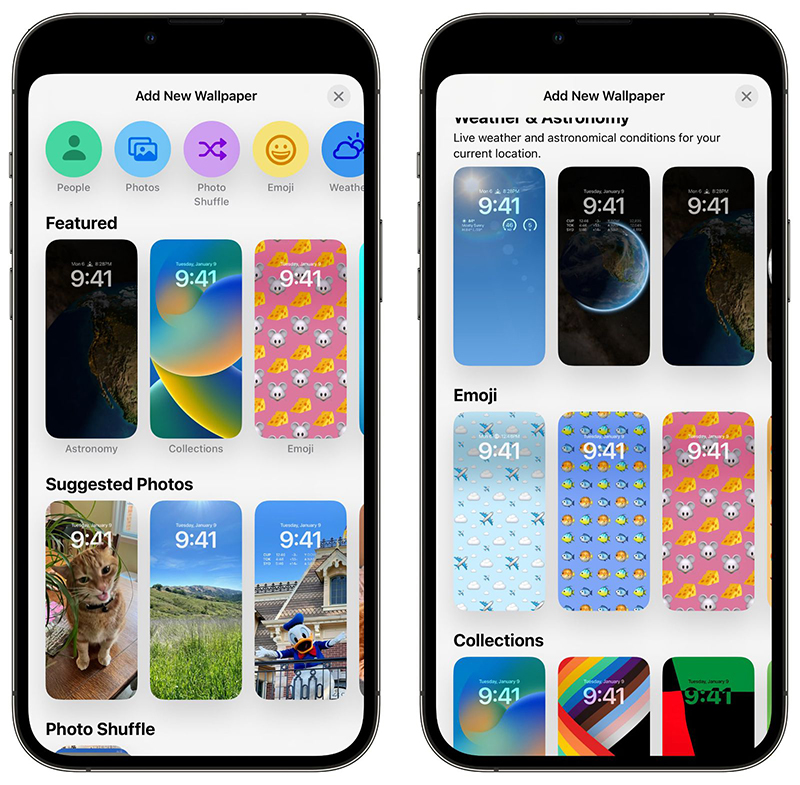
Apple เพิ่มวอเปเปอร์ใหม่ ๆ เข้ามาในหมวดหมู่ต่าง ๆ แล้ว คุณสามารถเลือกตั้งแต่ด้านบนไล่จนเลื่อนลงมาด้านล่างได้เลย และยังมีหมวด ‘Featured’ ที่แสดงวอเปเปอร์ที่ได้รับความนิยมสูงเอาไว้ด้วย
บุคคล (People)
หากคุณกดเลือกที่หมวดหมู่ ‘บุคคล/People’ ก็จะเป็นการนำรูปภาพคนที่คุณได้ถ่ายเอาไว้ในเครื่องออกมา ซึ่งจะเป็นรูปเหมาะกับเอฟเฟกต์ระยะชัดลึก (depth effect) ที่รองรับกับการทำงานร่วมกับ Lock Screen เมื่อเลือกรูปได้แล้ว ตัวเลขนาฬิกาบอกเวลาก็จะปรากฏขึ้นซ้อนอยู่ด้านหลังรูปบุคคลนั้นซึ่งถูกทำเป็นเลเยอร์เรียบร้อยแล้ว ซึ่งมันจะดูคล้ายกับโหมด Portrait ที่เห็นใน Apple Watch
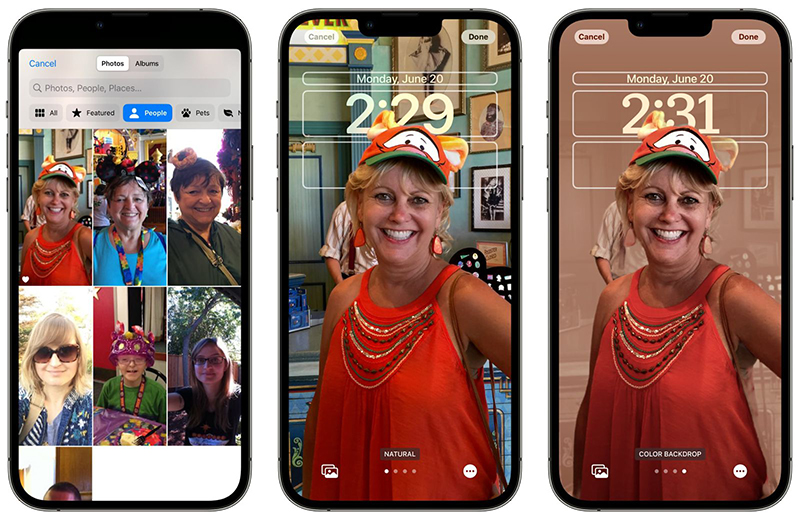
เมื่อคุณเลือกภาพบุคคลขึ้นไว้ไว้บนหน้าจอ Lock Screen เรียบร้อยแล้ว คุณจะเห็นว่ามีตัวเลขเวลาอยู่ด้านหลังรูปเรียบร้อยแล้ว นอกจากนี้คุณยังสามารถเลือกได้ว่าจะปล่อยรูปเอาไว้ตามธรรมชาติแบบนั้นเลยหรือจะแก้ไขปรับแต่งก็ได้เช่นกัน จะเลือกเปลี่ยนพื้นหลังให้เป็นขาวดำหรือเปลี่ยนเป็นสีอื่นไปเลยก็ได้ แต่ตัวเลือกนี้ก็จะขึ้นอยู่กับรูปที่คุณเลือกเช่นกัน
หากคุณไม่ชอบเอฟเฟกต์ระยะชัดลึก (depth effect) นี้ก็ปิดได้ กดที่จุดสามจุดตรงด้านล่างขวาของจอ จากนั้นเลือกปิด Perspective Zoom
ภาพและภาพแบบสุ่ม (Photos and Photo Shuffle)
คุณสามารถเลือกใช้รูปทุกรูปที่อยู่ในแอพ Photos เป็นภาพหน้าจอ Lock Screen ได้ และ Apple ยังเพิ่มความสามารถในการปรับแต่งรูปให้เป็นสีขาวและดำได้อีกด้วย
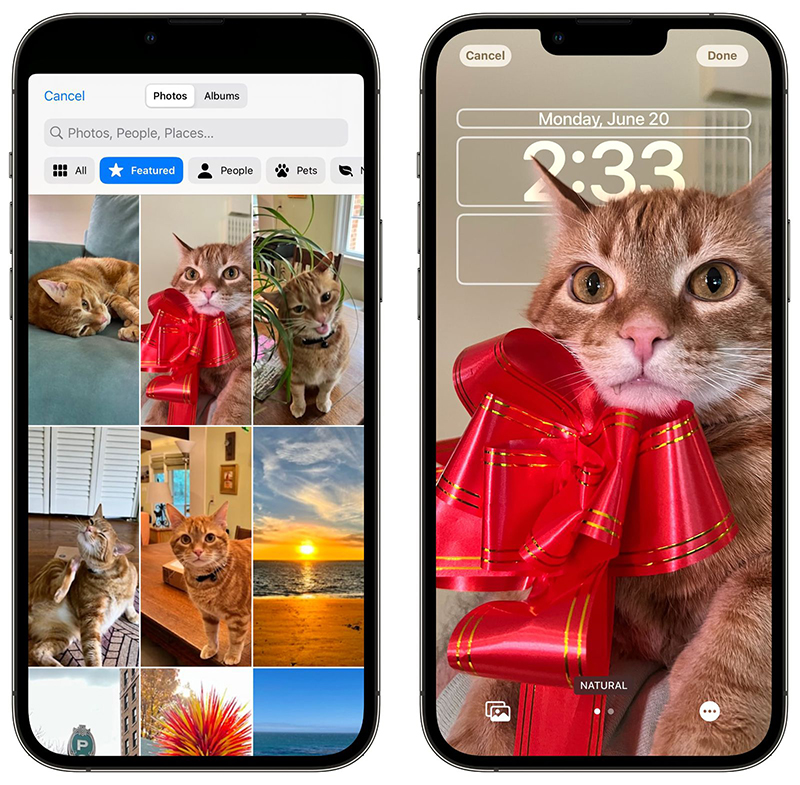
หากคุณเลือกรูปไม่ได้สักที งั้นก็เลือกไปเลยหลาย ๆ รูป เพราะ iOS 16 มีฟีเจอร์ Photo Shuffle หรือสุ่มรูปภาพที่คุณเลือกเอาไว้ให้ปรากฏบนจอสลับกันไป ไม่ใช่แค่รูปในแอพ Photos เท่านั้นที่ใช้ฟีเจอร์นี้ได้ คุณยังเลือกรูปจาก Featured photos ได้ด้วย คุณจะเลือกรูปทั้งหมวดหมู่เลยก็ได้หรือจะเลือกเองทีละรูปก็ได้ ซึ่งหมวดหมู่ที่ว่านี้มีทั้งบุคคล สัตว์เลี้ยง ธรรมชาติ หรือวิว
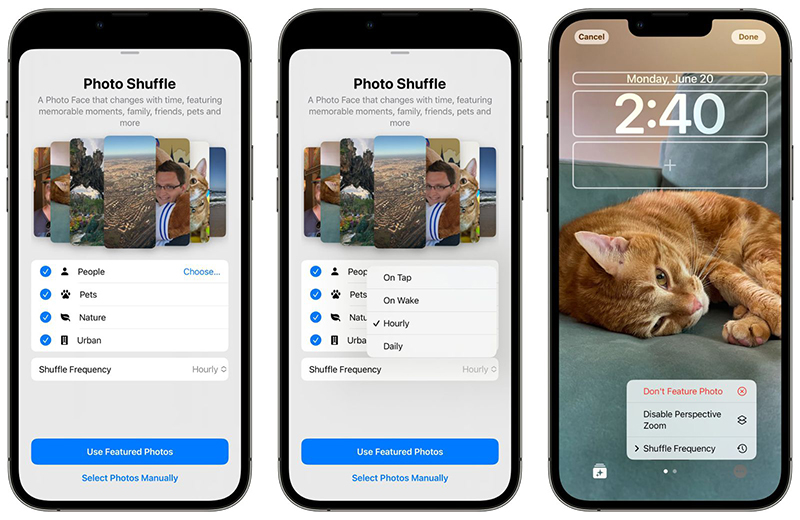
คุณสามารถตั้งค่าระยะเวลาให้เปลี่ยนรูปได้ เช่น ตอน Wake เครื่อง ทุกชั่วโมง หรือทุกวัน และหากว่ารูปที่ปรากฏขึ้นมาเป็นรูปที่คุณไม่ชอบ คุณก็เพียงแค่กดจิ้มหน้าจอค้างเอาไว้แล้วเลือกแก้ไข (Edit) จากนั้นก็เลือกที่ตัวเลือก ‘Don’t Feature Photo’
อีโมจิ (Emoji)
คุณสามารถเลือก Emoji มาทำเป็นวอเปเปอร์ได้! เลือกได้ถึง 6 ตัวอีกด้วย แล้ว iOS 16 ก็จะเรียง Emoji เหล่านั้นเป็นวอเปเปอร์ให้แบบอัตโนมัติ สวยงามมาก Emoji จะเล็กและใหญ่ต่างขนาดกันไป กระจายทัวหน้าจอเลย
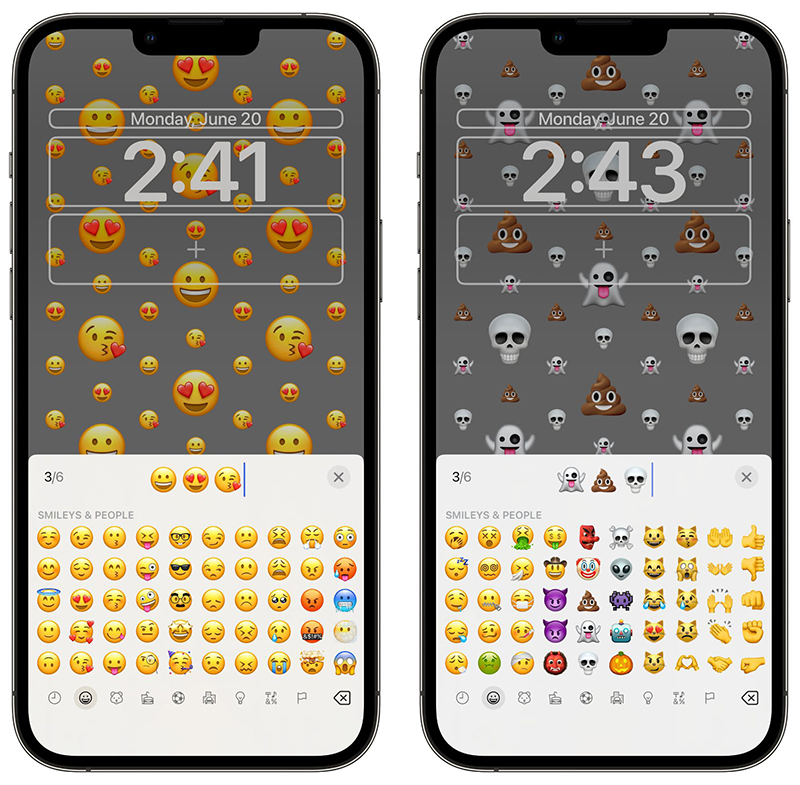
ยังไม่พอ เพราะ Apple ยังให้คุณเลือกขนาดของกริด (Grid) ได้ เล็ก กลาง ใหญ่ และขนาดของ Emoji แถมยังเลือกได้ด้วยว่าจะให้ Emoji เหล่านั้นเรียงตัวแบบไหน กระจายไปทั่ว เป็นวงแหวน หรือเป็นแบบก้นหอย (Spiral)

หากกดที่จุดสามจุดที่ตรงมุมขวาล่างของจอ คุณก็สามารถเลือกสีของพื้นหลังได้ โดยเลือกได้จากสีที่เคยเลือกใช้มาแล้วหรือจะเลือกใหม่จากวงล้อสีก็ได้เช่นกัน

สภาพอากาศ (Weather)
คุณสามารถเลือก Widget แสดงสภาพอากาศไว้บนหน้าจอ Lock Screen เพื่อให้แสดงสภาพอากาศปัจจุบันในพื้นที่ของคุณได้ คล้าย ๆ กับคุณเปิดแอพ Weather นั่นเอง มันจะแสดงสภาพอากาศ ณ เวลาขณะนั้นให้คุณเห็น เช่น มีเมฆมากก็จะแสดงรูปก้อนเมฆขึ้นมา หากฝนตก ไอคอนรูปฝนตกก็จะปรากฏขึ้นมาบนหน้าจอ
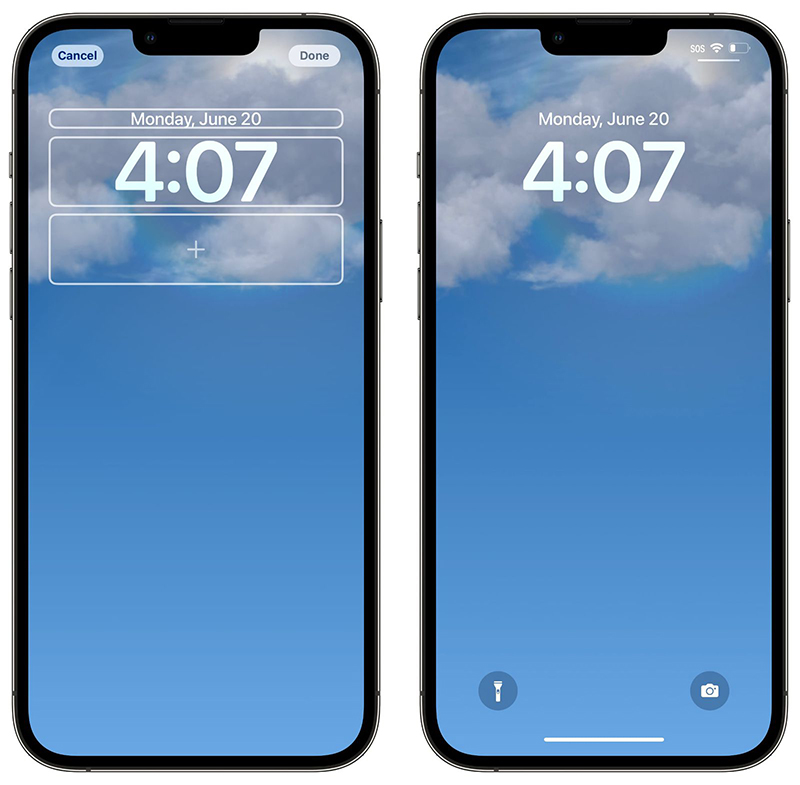
ฟีเจอร์ Weather นี้ไม่สามารถปรับแต่งอะไรเพิ่มเติมได้ และฟีเจอร์นี้อาจไม่สามารถทำงานบน iPhone ที่ไม่รองรับการแสดงผลแบบแอนิเมชัน
ดาราศาสตร์ (Astronomy)
การแสดงผลดาราศาสตร์บนหน้าจอ Lock Screen จะมีความคล้ายคลึงกับการแสดงสภาพอากาศปัจจุบัน ที่มันจะเปลี่ยนแปลงตลอดเวลาโดยอิงจากเวลาและตำแหน่งที่คุณอยู่ แต่จะมีการปรับแต่งที่หลากหลายให้เลือก เข่น เลือก ‘Earth/โลก’ หรือ ‘Earth Detail/พื้นโลก’
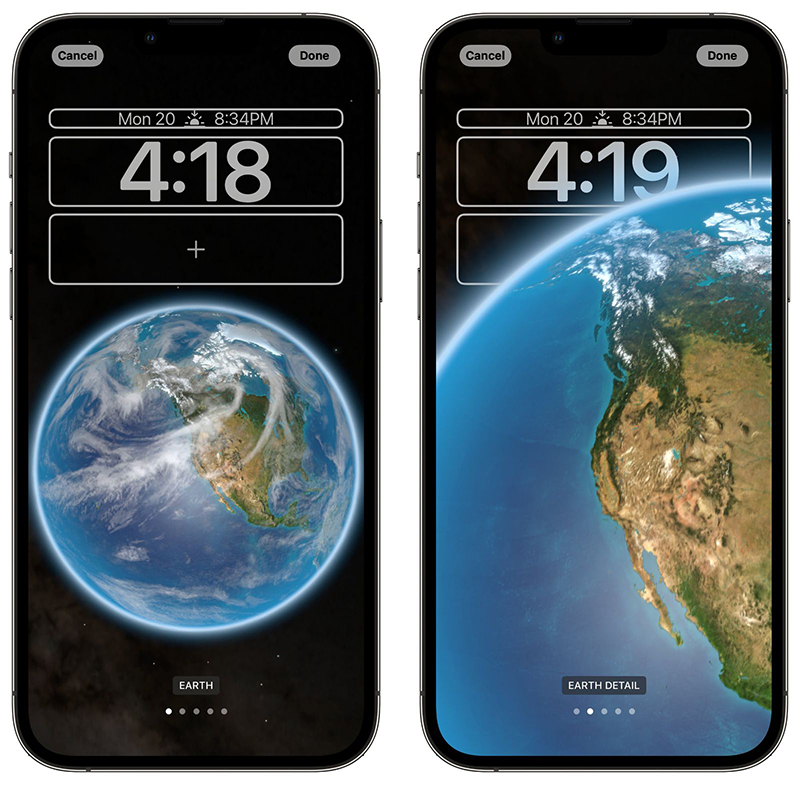
คุณยังเลือก ‘Moon/ดวงจันทร์’ ‘Moon Detail/พื้นดวงจันทร์’ หรือ ‘Solar System/ระบบสุริยจักรวาล’ แต่นอกเหนือจากการเลือกดาวที่ต้องการได้แล้ว ฟีเจอร์นี้ยังไม่มีการปรับแต่งอื่นใดเพิ่มเติม
ฟีเจอร์ Astronomy Lock Screen หรือหน้าจอ Lock Screen แบบดวงดาวนี้ถูกใข้มาแล้วบน Apple Watch ตั้งแต่ระบบปฏิบัติการ watchOS 9

สี (Color)
คุณสามารถเลือกสีของพื้นหลังหน้าจอ Lock Screen ได้ เป็นสีพื้นสำหรับใช้เป็นแบ็กกราวนด์ได้เลย สามารถเลือกให้เป็นแบบไล่เฉดสี (gradient) ได้ด้วย ส่วนจะสวยแค่ไหนก็ขึ้นอยู่กับว่าคุณเลือกสีอะไร
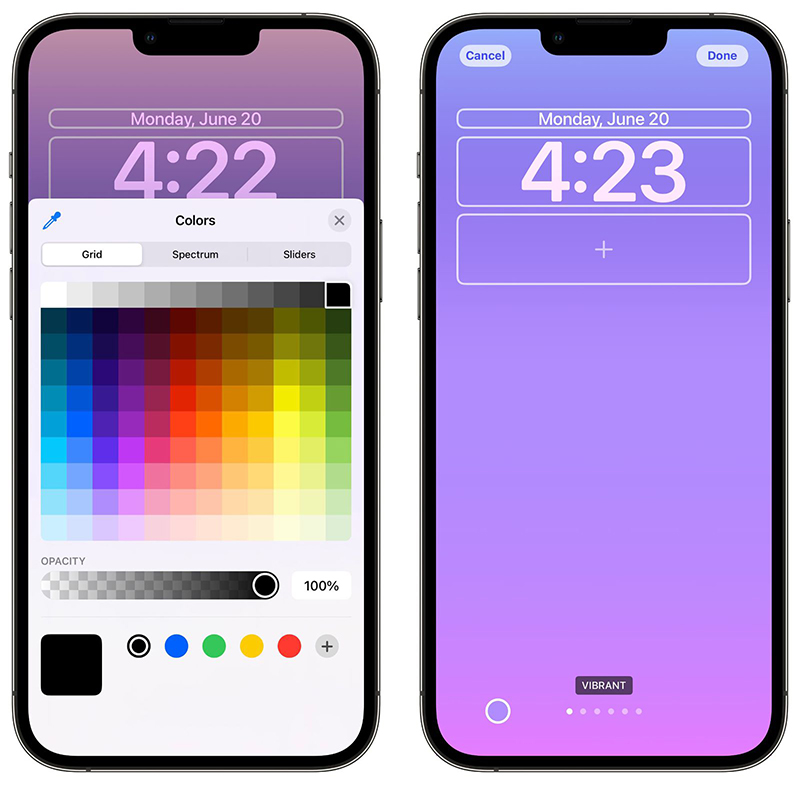
สีที่มีให้เลือกก็มีตั้งแต่สีที่ Apple เลือกเอาไว้เป็น Preset Color ให้แล้ว หรือคุณจะเลือกเองจาก Grid, Spectrum หรือ Slider ก็ได้เช่นกัน แถมคุณยังปรับแต่ความทึบ/โปร่งแสง (Opacity) ของสีได้อีกด้วย
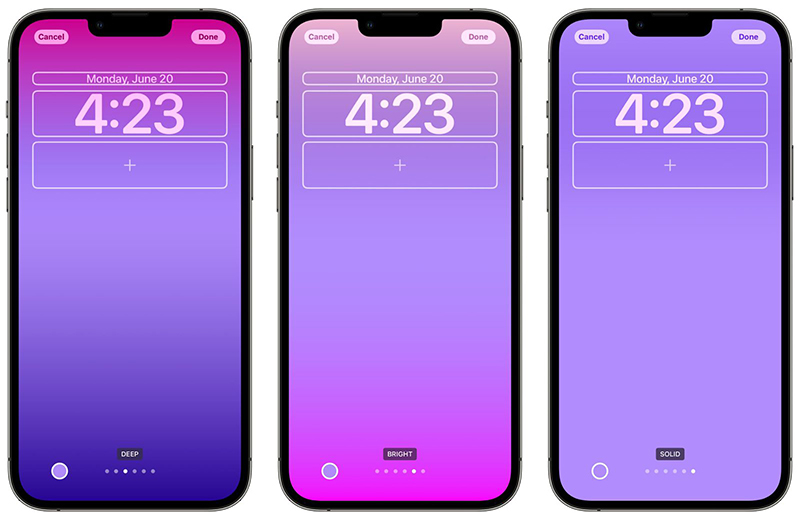
วอเปเปอร์แบบสีพื้นหลังหน้าจอ Lock Screen นี้สามารถปรับการไล่เฉดสี (Gardient) ได้หลากหลายแบบ คือ Vibrant, Tone, Deep, Vapor, Bright และ Solid ซึ่งแต่ละเทคนิคก็จะได้ผลลัพธ์ออกมาไม่เหมือนกัน เทคนิค Solid ก็คือสีแบบธรรมดา ไม่ได้มีลูกเล่นใด ๆ แต่สำหรับเทคนิคอื่น ๆ นั่นสีจะถูกเกลี่ย (Blend) ให้ดูมีไดนามิกมากขึ้น
คอลเล็กชัน (Collection)
คอลเล็กชัน (Collection) ก็คือวอเปเปอร์ที่ออกแบบโดย Apple เอง เพื่อให้คุณเลือกใช้บนหน้าจอ Lock Screen ได้เลย ซึ่งการออกแบบจะเน้นให้วอเปเปอร์ดูโดดเด่นมีเอกลักษณ์เฉพาะตัวสำหรับหน้าจอ Lock Screen ของ iOS 16 ให้มีการตอบสนองกันระหว่างวอเปเปอร์และนาฬิกาบอกเวลา จะได้ดูมีความสนุกตื่นเต้นมากขึ้น
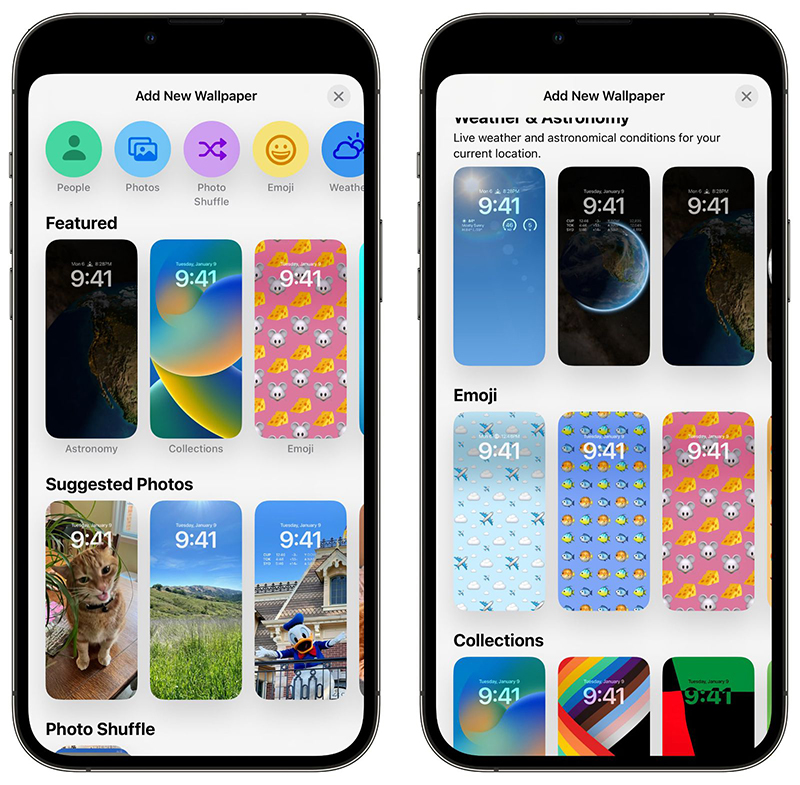
วอเปเปอร์ใน Collection มีสีสันที่โดดเด่นสะดุดตาและดูเข้ากับ Apple Watch faces ด้วย เช่น Pride และ Unity และยังมีดีไซน์ที่ทำออกมาสำหรับ iOS 16 โดยเฉพาะอีกด้วย
วอเปเปอร์บางอันจะปรับแต่งเพิ่มเติมได้ เช่น การเปลี่ยนสี ใส่สีรุ่ง เพิ่มโบเก้ หรือใส่แอนิเมชันเล็ก ๆ เข้าไป
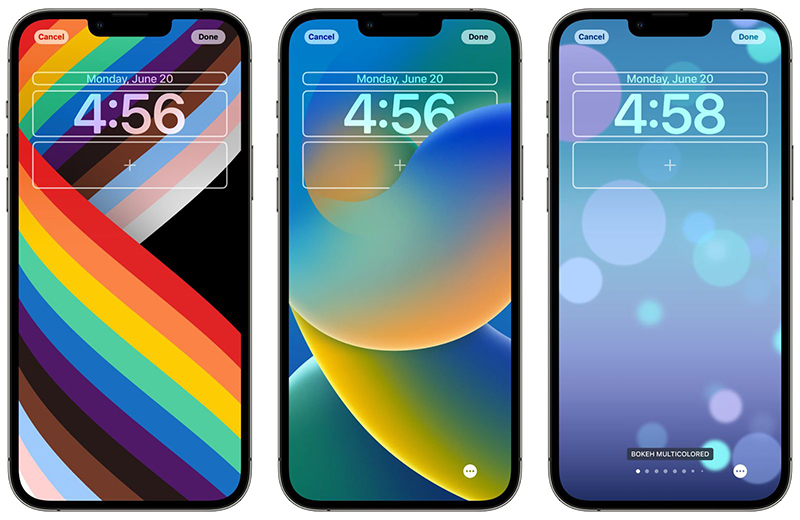
โบเก้ที่ใส่เพิ่มเข้ามาก็จะลอยไปมาอยู่บนหน้าจอ ส่วน Pride face จะขยับด้วยเทคนิคแอนิเมชันตอนที่คุณเปลี่ยนไปมาระหว่างหน้าจอ Lock Screen กับ Home Screen
เพราะมันยาวเหลือเกิน ดังนั้น IGC.in.th ขอแบ่งเป็น 2 ตอนนั้น และอ่านตอน 2 ได้ที่ คู่มือปรับแต่งหน้าจอ Lock Screen ของ iOS 16 ใหม่ล่าสุด! ตอนที่ 2/2
ที่มา macrumors.com





